在visio开发工具中有一个剪除运算,将最初所选形状减去后续所选形状的重叠部分而形成一个新的形状。下面就介绍一下剪除的具体方法。
方法/步骤
-
1
新建一个visio2016文档,打开后,点击菜单栏【文件】。
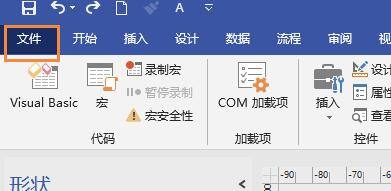
-
2
点击左侧菜单栏【新建】,选择基本框图。
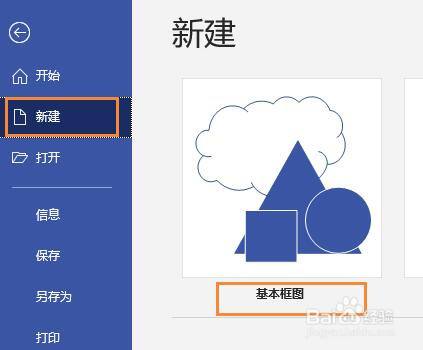
-
3
从左侧形状窗格中选择任意形状拖动到绘图页面中,如图中所示,两个形状之间有一部分重叠。全部选中,复制一份一样的图形。
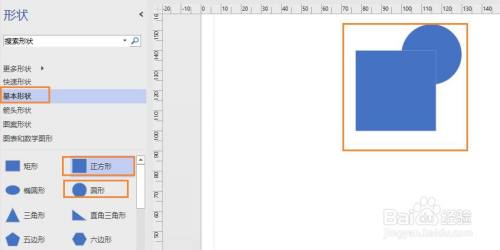
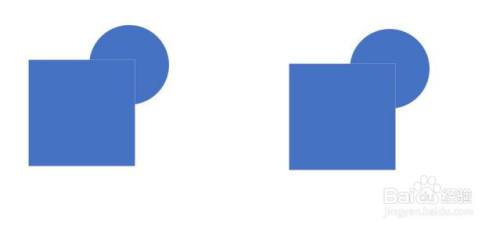
-
4
鼠标点击先选中正方形,再选中圆形。点击菜单栏【开发工具】,找到【操作】。
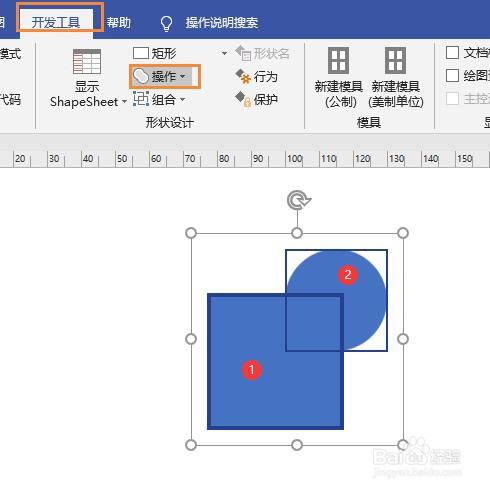
-
5
点击【操作】,下拉列表中点击“剪除”。操作完成后效果如图,在正方形上剪除了圆形和正方形重叠的部分。
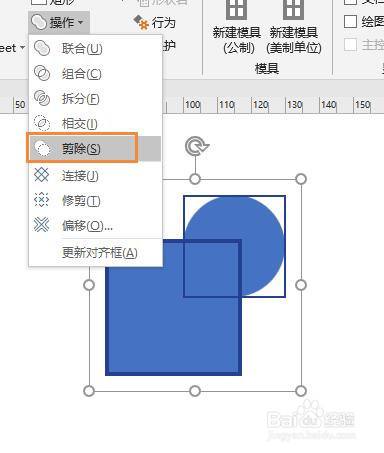
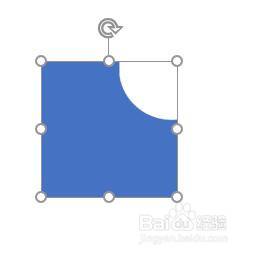
-
6
在第二组重叠图形中,先选中圆形,再选中正方形。点击菜单栏【开发工具】,点击【操作】。
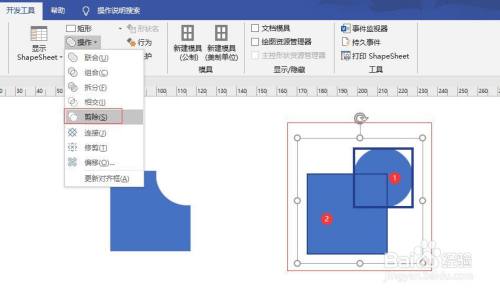
-
7
下拉列表中点击“剪除”,完成后效果如图所示,将圆形剪除了后选中的正方形和圆形的重叠部分。
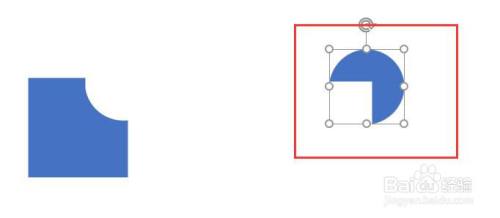 END
END
经验内容仅供参考,如果您需解决具体问题(尤其法律、医学等领域),建议您详细咨询相关领域专业人士。
作者声明:本篇经验系本人依照真实经历原创,未经许可,谢绝转载。
展开阅读全部
文章评论